За да превърне вашия локален акаунт в административен акаунт, администраторът ще трябва да направи промяната. Не можете да направите нищо от своя страна, за да направите някакви значителни промени без помощта на администратора.
Като промените акаунта си в административен, ще имате пълен контрол върху системата, ще изпълнявате по-сложни задачи, ще инсталирате нови приложения и т.н. Това е огромна промяна от стандартен акаунт, който е към по-ограничителен. За да получите административни привилегии, ще трябва да направите следното.
Как да промените стандартен потребителски акаунт в административен акаунт
Най-лесният начин да промените типа на акаунта е в Настройки. Бърз начин в настройките е чрез натискане на Windows и I ключове. След като сте в Настройки, отидете на Акаунти > Семейство и други потребители > По-долу Други потребители/Вашето семейство > Щракнете върху Промяна на типа акаунт > Изберете администратор.
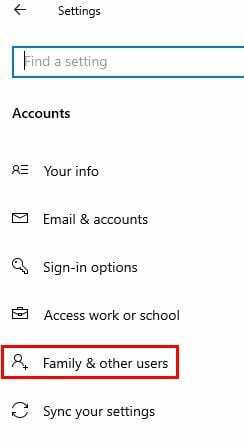
Щракнете върху OK, за да запазите промените си, и също така ще трябва да рестартирате компютъра си.
Използване на контролния панел
Въведете Control Panel в лентата за търсене, за да го намерите и отворите. След като се отвори, отидете на Потребителски акаунти > Промяна на типа акаунт (малки сини букви под опцията Потребителски акаунти)
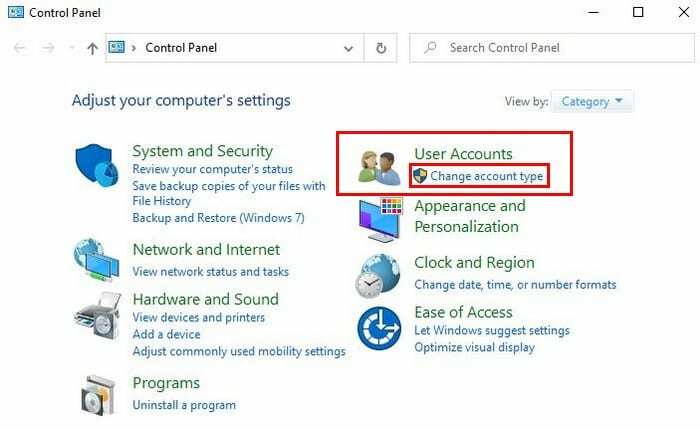
Изберете акаунт > Промяна на типа акаунт > Щракнете върху опцията Администратор > Щракнете върху бутона Промяна на типа акаунт в долната част.
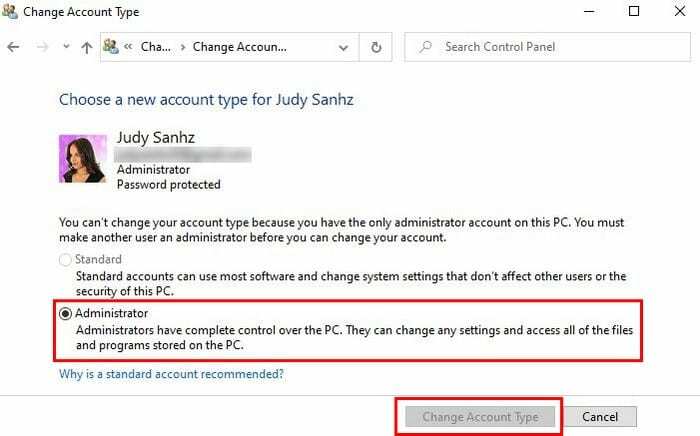
Използване на потребителски акаунти
В лентата за търсене въведете netplwiz и отидете на Потребителски акаунти. Щракнете върху акаунта, в който искате да направите промените, и щракнете върху Имоти. Отидете на Членство в групата и щракнете върху опцията Администратор.
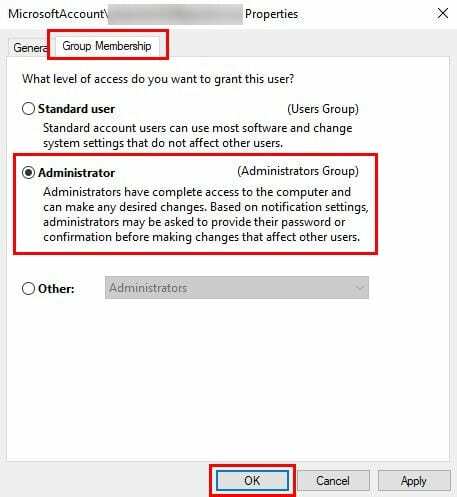
В третия вариант има повече опции. Опцията Друг ви позволява да избирате групи като потребители на отдалечен работен плот, опитни потребители, архивиращи оператори и т.н.
След като изберете опцията си, щракнете върху Приложи > OK > Приложи (отново) > OK. Ще трябва да рестартирате компютъра си, за да започнете да използвате новия си администраторски акаунт.
Използване на командния ред
Ако се чувствате по-удобно да използвате командния ред, можете да промените типа на акаунта, като напишете net локална група администратори ¨Име на акаунт¨/ изтриване. Където пише име на акаунта, не забравяйте да проверите дали сте добавили името на акаунта, който искате да промените. Не забравяйте да натиснете Enter.
Следващата команда, която ще трябва да въведете, е net localgroup administrators ¨Account name¨ /add. За да проверите дали всичко е направено правилно, въведете net user account name в командния ред. Ако в долната част, където пише Членство в местни групи, виждате изброени администратори и потребители, вече имате административни привилегии.

Използване на Windows PowerShell
За да отворите PowerShell, щракнете с десния бутон върху менюто "Старт" на Windows и щракнете върху PowerShell (администратор) опция. За да промените локалния акаунт на тип административен акаунт Add-LocalGroupMember -Група ¨Администратори¨ -Член ¨Име на акаунт¨. Не забравяйте да не въвеждате името на акаунта; ще трябва да промените това за името на акаунта, което искате да промените.
Заключение
Колкото повече опции имате, когато правите нещо, толкова по-добре. В зависимост от това какво ви е по-удобно да използвате, ще определи кой от тях ще изберете. Как ще промените типа акаунт?